4 способа разблокировать iPhone без пароля
Категория: Разблокировать iPhone

7424минуты чтения
Хотите получить доступ к заблокированному iPhone, не зная пароля? В этом руководстве перечислены 4 способа разблокировать iPhone без пароля. Если вы находитесь в одной из следующих сцен, вы решите свою проблему:
- Забыли пароль от своего iPhone, и вам нужно срочно получить доступ к телефону.
- Ищете способы восстановить пароль, когда ваш супруг или друг изменили пароль вашего iPhone.
- Нашли пропавший iPhone, и вы хотите узнать законного владельца, чтобы вернуть его ему или ей.
- Пытаетесь получить доступ к своему старому iPhone 6S, чтобы стереть с него все данные перед тем, как отдать кому-то.
В этой статье:
- Способ 1. Разблокировка iPhone без пароля с помощью LockWiper — профессионально и эффективно
- Способ 2. Разблокировка iPhone без пароля через Siri — поддержка некоторых iOS
- Способ 3. Разблокировка iPhone без пароля через режим восстановления — может не работать
- Способ 4. Разблокировка iPhone без пароля с помощью функции «Найти iPhone» — iPhone должен быть онлайн
Способ 1. Разблокировать iPhone без пароля через LockWiper
Есть несколько методов разблокировки iPhone, если вы забыли пароль, однако использование iMyFone LockWiper доказало свою эффективность. Он имеет хорошо продуманную функциональность и простой в использовании дизайн, который предлагает самые умные и безопасные способы разблокировки iPhone даже в режиме пропажи.

- Удаление учетной записи iCloud: можно удалить учетную запись iCloud без пароля и создать новую учетную запись.
- Разблокировка всех типов блокировки: предлагает варианты 4-значного, 6-значного пароля, Touch ID, а также разблокировку Face ID.
- Решение всех типов проблем: независимо от того, заблокирован ли экран вашего iPhone, отключен или сломан, iMyFone LockWiper — ваш лучший выбор.
- Наивысший показатель успеха: его эффективность была протестирована и доказана многими пользователями iPhone, которые успешно разблокировали свои iPhone без проблем.
Действия по разблокировке iPhone с помощью LockWiper
Видеоруководство по восстановлению/сбросу пароля iPhone без потери данных
Шаг 1: Откройте программное обеспечение iMyFone LockWiper на вашем ПК и выберите режим «Unlock Screen Passcode».

Шаг 2: Нажмите «Start». Подключите iPhone к компьютеру с помощью USB-кабеля, затем нажмите «Next».

Шаг 3: Программа автоматически определит модель вашего устройства. Нажмите «Download», чтобы загрузить пакет прошивки.

Шаг 4: После загрузки пакета прошивки нажмите «Start to Extract».

Шаг 5: После успешной проверки нажмите «Start Unlock» и введите «000000» в поле, чтобы начать процесс разблокировки.

- Процесс займет всего несколько минут, прежде чем ваш iPhone будет успешно разблокирован. Обратите внимание, что процесс разблокировки также сотрет ваш iPhone/iPad.
Способ 2. Разблокировать iPhone без пароля через Siri
Недавнее исследование iOS 10.3.2 и 10.3.3 beta показало, что можно получить доступ к главному экрану iPhone без пароля с помощью Siri. Вот шаги:
Шаг 1: Нажмите кнопку «Домой» любым пальцем — это заставит Siri проснуться.
Шаг 2: Скажите «Сотовые данные», затем отключите сеть Wi-Fi, чтобы удалить доступ к подключению.
Шаг 3: Затем нажмите кнопку «Домой», чтобы перейти на главный экран.
Однако эта маленькая лазейка уже заблокирована iOS 11, то есть, если у вас iPhone версии iOS 11 и выше, вы больше не сможете использовать этот метод.
Способ 3. Разблокировать iPhone без пароля через режим восстановления
Помимо Siri, есть еще один способ разблокировать iPhone без пароля. Это режим восстановления. Если вы никогда не синхронизировались с iTunes, вы можете использовать режим восстановления, чтобы восстановить свое устройство. Это сотрет устройство и его пароль.
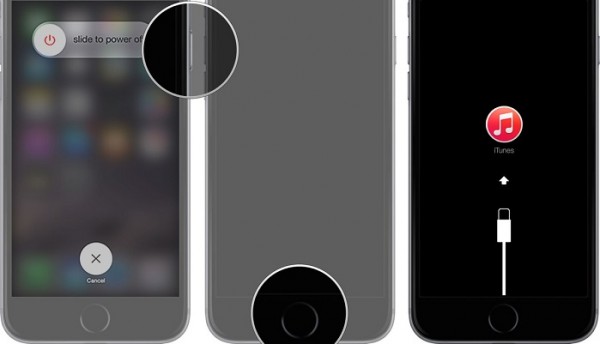
Обратите внимание, что: стирание устройства в режиме восстановления мгновенно сотрет ваш пароль, но ваши данные iPhone также должны быть удалены. Вот шаги:
Шаг 1: Подключите iPhone к ПК и запустите iTunes. Если у вас нет компьютера, вы можете одолжить его или обратиться в розничный магазин Apple или к авторизованному поставщику услуг Apple.
Шаг 2: Переведите свое устройство в режим DFU:
- На iPhone 8 или более поздних моделях: быстро нажмите и отпустите кнопку увеличения громкости и кнопку уменьшения громкости. Затем нажмите и удерживайте боковую кнопку, пока не появится экран подключения к iTunes.
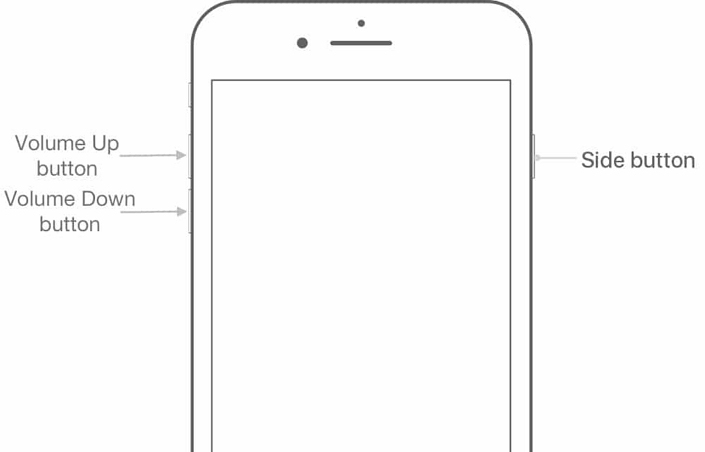
- На iPhone 7: одновременно нажмите и удерживайте боковую кнопку и кнопку уменьшения громкости. Не отпускайте, пока не увидите экран режима восстановления.
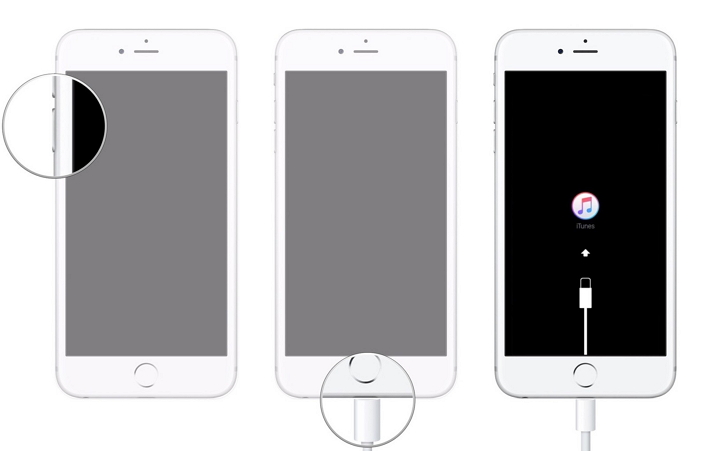
- На iPhone 6s или более ранних моделях: одновременно нажмите и удерживайте кнопку «Домой» и верхнюю (или боковую) кнопку, пока не увидите экран режима восстановления.

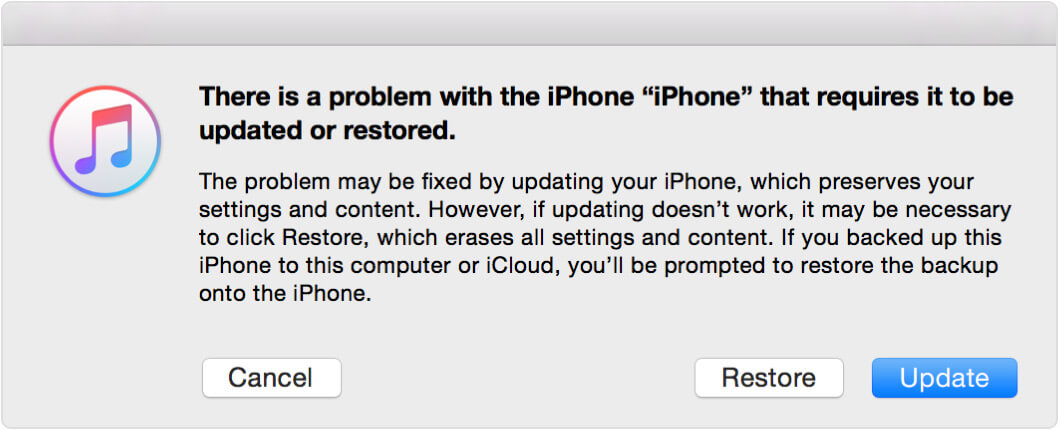
После завершения восстановления вы сможете настроить свой iPhone!
Способ 4. Разблокировать iPhone без пароля через «Найти iPhone»
Вы когда-нибудь сталкивались со следующими ситуациями? У вас есть член семьи, который меняет пароль на вашем iPhone, который вы ему дали. Или ваш ребенок изменил новый пароль для него, но неожиданно забыл его. Или вы просто внезапно забыли новый пароль, который вы только что установили. Что вы делаете?
Вы можете использовать «Найти iPhone» на iCloud.com, чтобы стереть его. Если вы настроили Family Shared, вы также можете стереть устройство членов вашей семьи, когда это необходимо. Для этого решения требуется, чтобы «Найти мой iPhone» было включено, и вы ранее синхронизировали свой iPhone с компьютером.
Выполните следующие шаги:
Шаг 1. Используя компьютер или другое устройство iOS, зайдите на сайт icloud.com/find. Затем войдите в свой Apple ID, используя свои учетные данные.
Шаг 2. Затем выберите опцию «Найти iPhone».
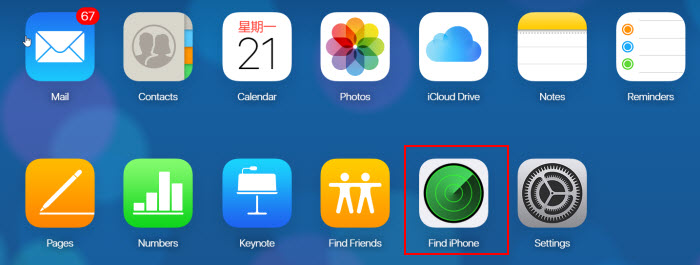
Шаг 3. Вы увидите список устройств, нажмите на то, которое нужно стереть.
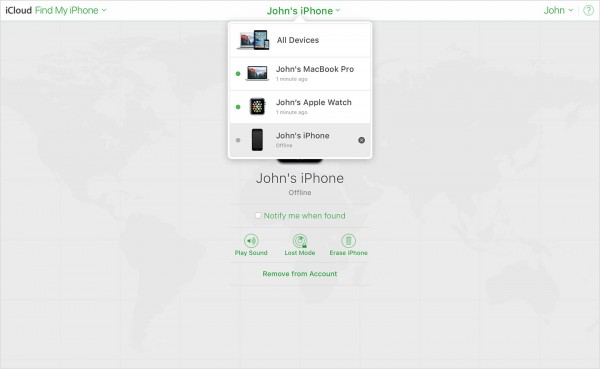
Шаг 4. Затем выберите «Стереть iPhone», и все данные вашего iPhone, а также пароль будут удалены.
При удаленном удалении устройства блокировка активации останется открытой для защиты, поэтому вам необходимо указать свой Apple ID и пароль для повторной активации устройства. Если вы не знаете информацию об Apple ID, вы можете снять блокировку активации через iMyFone iBypasser.
Заключение
В заключение, существует множество решений для разблокировки iPhone без пароля. Вы можете выбрать то, которое подходит вам больше всего. Однако, как мощный инструмент разблокировки, iMyFone LockWiper настоятельно рекомендуется вам, если вы хотите решить проблему более простым и эффективным способом.



